Jei matote klaidąĮvyko 67 sistemos klaida„Atlikdami tinklo atradimo nuskaitymą kompiuteryje, nesijaudinkite. Ši problema yra susijusi su tinklo adapterio tvarkykle jūsų kompiuteryje. Atnaujinus tvarkyklę ši problema bus išspręsta jūsų kompiuteryje. Laikykitės šių pradinių problemų, kad išbandytumėte lengvesnius problemos sprendimo būdus.
Pradiniai sprendimo būdai–
1. Išjunkite bet kokią antivirusinę ar užkardos apsaugą, kurią naudojate savo kompiuteryje.
2. Perkraukite iš naujo ir bandykite dar kartą paleisti tinklo atradimą.
Jei tai nepasiteisina, atlikite šiuos pataisymus-
„Fix-1“ atnaujinti tinklo tvarkyklę
Atnaujinus tinklo tvarkyklę kompiuteryje, ši problema gali būti išspręsta.
1. Paspauskite „Windows“ klavišas + R pradėti Bėk.
2. Tada įveskite „devmgmt.msc“Ir pataikė Įveskite.
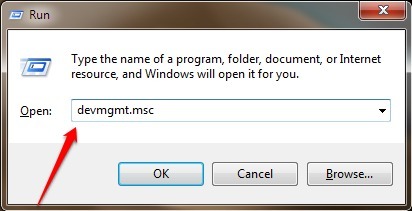
2. Tada turite išplėsti „Tinklo adapteriai“.
3. Po to dešiniuoju pelės mygtuku spustelėkite kompiuterio adapterio tvarkyklėje, tada spustelėkite „Atnaujinti tvarkyklę“.

4. Norėdami leisti „Windows“ pačiai ieškoti tvarkyklių, pasirinkite parinktį „Automatiškai ieškokite tvarkyklių“.
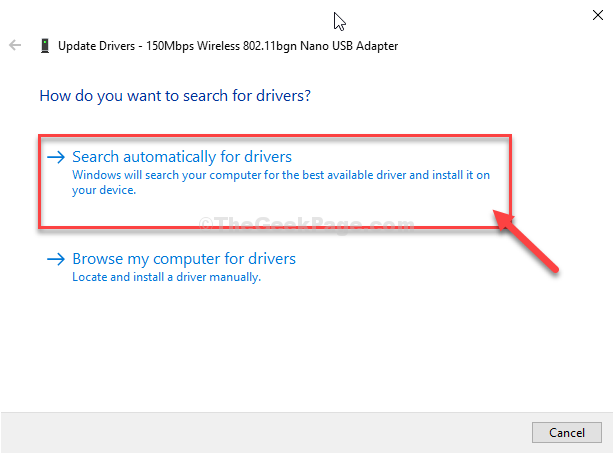
„Windows“ ras ir įdiegs naujausią tvarkyklę jūsų kompiuteryje.
Perkraukite iš naujo kompiuteryje, kad išsaugotumėte pakeitimus.
„Fix-2“ Keisti grupės strategijos parametrus-
Pakeitus grupės strategijos parametrus kompiuteryje, ši problema bus išspręsta jūsų kompiuteryje.
1. Ieškoti "Redaguoti grupės politiką“Paieškos laukelyje.
2. Tada spustelėkite „Redaguoti grupės politiką“Padidintame paieškos rezultate.

3. Kartą Vietinis grupės politikos redaktorius atsidaro langas, eik į šią vietą ~
Kompiuterio konfigūracija> Administravimo šablonai> Tinklas> Tinklo teikėjas
4. Dešinėje pusėje dukart spustelėkite ant "Užgrūdinti UNC keliai“Ją modifikuoti.

5. Dabar spustelėkite „Neįgalus“Parinktį išjungti politiką.
6. Galiausiai spustelėkite „TaikytiIr tada „Gerai“, Jei norite išsaugoti pakeitimus savo kompiuteryje.
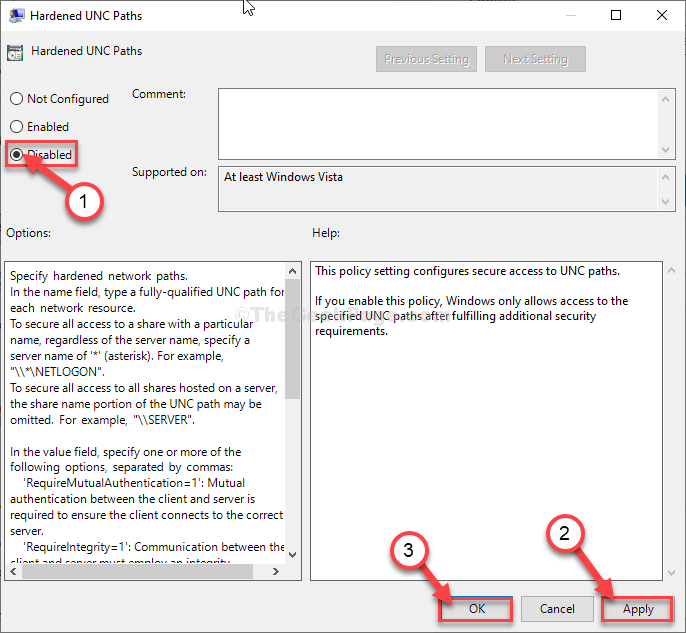
Kai tai padarysite, uždarykite Vietinis grupės politikos redaktorius langas. Perkraukite iš naujo tavo kompiuteris.
Paleidus kompiuterį iš naujo, dar kartą vykdykite tinklo atradimo nuskaitymą. Tai nepriekaištingai aptiks visus galimus tinklus.


